Een vergadering opnemen
Met Opnemen kan een geregistreerde Mitel One-gebruiker een vergadering opnemen. Het opnemen van een vergadering is nuttig voor degenen die de vergadering niet konden bijwonen en voor degenen die willen teruggrijpen op wat er tijdens de vergadering is besproken. De opnames worden in MP4-formaat opgeslagen in de cloud.
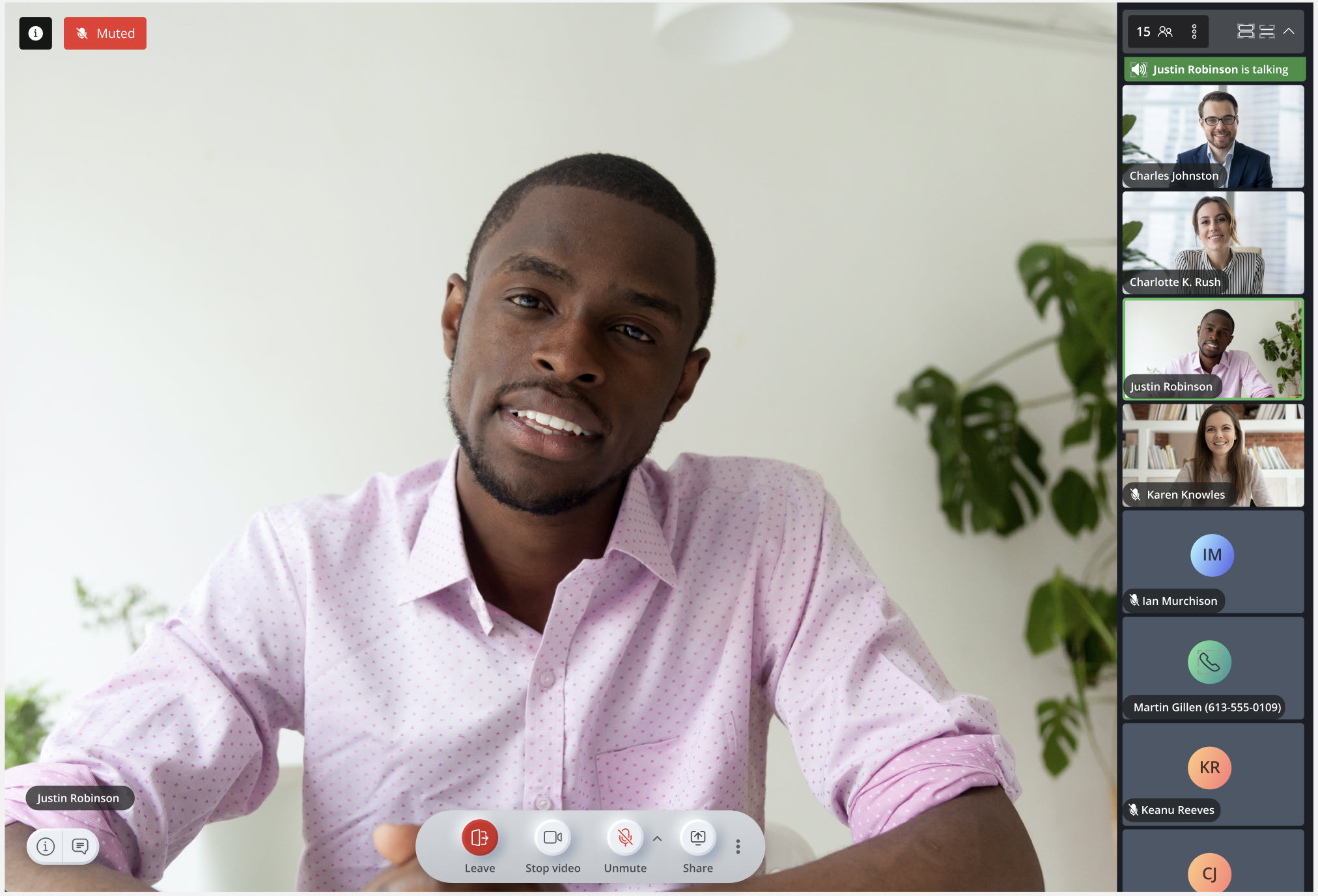
Een vergadering opnemen
Als u een lopende vergadering wilt opnemen, klikt u op het pictogram Meer (![]() ) in het bedieningspaneel en vervolgens op het pictogram Opnemen (
) in het bedieningspaneel en vervolgens op het pictogram Opnemen (![]() ). Bovenaan uw vergaderscherm verschijnt het pictogram Opname voorbereiden dat aangeeft dat Meetings bezig is met het opzetten van de cloudopname.
). Bovenaan uw vergaderscherm verschijnt het pictogram Opname voorbereiden dat aangeeft dat Meetings bezig is met het opzetten van de cloudopname.
Een audia-melding geeft aan dat de opname is gestart en een bericht (zoals weergegeven in de volgende afbeelding) geeft aan dat de opname is gestart.
- Er kan echter maar één gebruiker tegelijk een vergadering opnemen.
- Als de opname niet start nadat u op
 de volgende foutmelding verschijnt. Om de opname opnieuw te starten, moet u de toepassing vernieuwen en op
de volgende foutmelding verschijnt. Om de opname opnieuw te starten, moet u de toepassing vernieuwen en op  klikken.
klikken.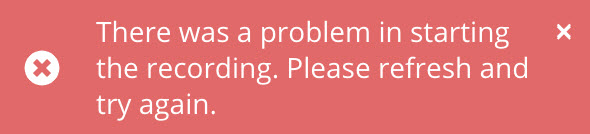
Een opname stoppen
Tijdens een vergadering kan alleen de deelnemer die opneemt de opname op elk moment stoppen door een van de volgende handelingen te verrichten:
- Klik op het pictogram (
 ) van de opname-indicator in de bovenkant van uw scherm
) van de opname-indicator in de bovenkant van uw scherm - Klik op het pictogram Stop (
 ) van het bedieningspaneel.
) van het bedieningspaneel.
De opname stopt, en wordt opgeslagen in de cloud. Een bevestigingsbericht (zoals in de volgende afbeelding) geeft aan dat de opname is opgeslagen.
In de volgende tabel staan de gevolgen van verschillende scenario's voor een lopende opname van een vergadering.
| Scenario | Resultaat |
|---|---|
| De gebruiker die opneemt verlaat de vergadering. | De opname stopt. |
| De gebruiker die opneemt wordt uit de vergadering verwijderd. | De opname stopt. |
| De organisator beëindigt de vergadering voor alle deelnemers. | De opname stopt. |
| De vergadering vervalt na de limiet van 24 uur. | De opname stopt. |
| De gebruiker die de opname maakt laadt de Mitel One-applicatie opnieuw. | De opname gaat verder. |
| De gebruiker die aan het opnemen is, ervaart een lage bandbreedte; wordt voor een korte periode losgekoppeld van de vergadering en wordt opnieuw met de vergadering verbonden. | De opname gaat verder. |
| De gebruiker die aan het opnemen is, sluit het tabblad of de browser waarin de Meetings web client is geïmplementeerd en verlaat daarmee de vergadering zonder op de knop Verlaten te klikken. | De opname gaat verder. |
Toegang tot een opname
Een geregistreerde gebruiker of een gastgebruiker kan toegang krijgen tot de opnames van een vergadering door de volgende stappen te volgen:
- Als geregistreerd gebruiker
Alle geregistreerde gebruikers die zijn uitgenodigd voor een vergadering kunnen toegang krijgen tot de opnames voor die vergadering door een van de volgende handelingen te verrichten:
- Klik op de vergadering in de rubriek Meetings.
- Klik op de pagina met vergaderingsgegevens op het tabblad Over. Blader omlaag naar het gedeelte Opnemen. Alle opnamen die tijdens de vergadering zijn gemaakt worden hier weergegeven.
- Als gastgebruiker:
Gastgebruikers hebben alleen toegang tot de opnamen van een vergadering terwijl de vergadering bezig is en nadat ze zich bij de vergadering hebben aangesloten. Om toegang te krijgen tot een opname tijdens een vergadering:
- Klik op het pictogram
 in de linker benedenhoek van het Meetings scherm. Het chatscherm wordt geopend.
in de linker benedenhoek van het Meetings scherm. Het chatscherm wordt geopend. - Klik op het pictogram
 in de rechterboven hoek van het chatvenster. Er verschijnt een dialoogvenster.
in de rechterboven hoek van het chatvenster. Er verschijnt een dialoogvenster. - Klik op Bestanden. Het venster Over wordt geopend.
- Klik op Opnamen.
Het deelvenster Opnamen opent met alle opnames die tijdens de vergadering zijn gemaakt. Om een opname te downloaden gaat u met de muis over de opname en klikt op Klik om te downloaden. De opname wordt naar uw apparaat gedownload in MP4-formaat.
- Klik op het pictogram
De naam van een Opname wijzigen
Een organisator van een vergadering of de gebruiker die de opname heeft gemaakt, kan de naam van een opname wijzigen. Om dit te doen:
- Klik op de vergadering in de rubriek Meetings.
- Klik op de pagina met vergaderingsgegevens op het tabblad Over. Blader omlaag naar het gedeelte Opnemen. Alle opnamen die tijdens de vergadering zijn gemaakt worden hier weergegeven.
- Beweeg de cursor boven de opnamen waarvan u de naam wilt wijzigen en klik op het pictogram
 .
. - Klik in het dialoogvenster dat wordt geopend op Naam wijzigen.
- Voer een unieke naam in voor de opname. Klik op Opslaan om de veranderingen op te slaan of klik op Annuleren om ze te verwijderen.
Opname wissen
Een organisator van een vergadering of de gebruiker die de opname heeft gemaakt, kan een opname verwijderen. Om dit te doen:
- Klik op de vergadering in de rubriek Meetings.
- Klik op de pagina met vergaderingsgegevens op het tabblad Agenda. Blader omlaag naar het gedeelte Opnemen. Alle opnamen die tijdens de vergadering zijn gemaakt worden hier weergegeven.
- Beweeg de cursor boven de opnamen die u wilt verwijderen en klik op het pictogram
 .
. - Klik in het dialoogvenster dat wordt geopend op Verwijderen.
- Klik in het bevestigingsvenster dat verschijnt op Opname verwijderen.
De opname wordt permanent gewist.
Beheer van Opnamen
In de volgende tabel staan de taken die elke gebruiker kan uitvoeren betreffende opnamen.
| Type gebruiker | Kan opname starten? | Kan opname stoppen? | Kan een opname verwijderen: | Kan toegang krijgen tot een opname en deze downloaden? | Kan de naam van een opname wijzigen? |
|---|---|---|---|---|---|
| Organisator van de vergadering | Ja | Alleen als u de opname heeft gestart. | Ja | Ja | Ja |
| Geregistreerde gebruiker | Ja | Alleen als u de opname heeft gestart. | Alleen als u de opname heeft uitgevoerd. |
|
Alleen als u de opname heeft uitgevoerd. |
| Gastgebruiker: | Nee | Nee | Nee | Alleen terwijl de vergadering bezig is en nadat u zich bij de vergadering heeft aangesloten. | Nee |